Kreslenie anime: Ako nakresliť jednoduché anime postavy

Kreslenie anime: Ako kresliť jednoduché anime postavy. Tento návod vám ukáže, ako jednoducho a efektívne kresliť anime postavy, aj ako začiatočník.
V dnešnej dobe, keď telefón zapojíme do nabíjačky, nás nudí, keď sa na obrazovke zobrazuje iba tapeta bez akýchkoľvek efektov? Z tohto dôvodu môžu v súčasnosti používatelia iPhonov jednoducho vytvárať efekty pri nabíjaní svojho telefónu nainštalovaním aplikácie, ktorá vytvára animácie pri nabíjaní batérie , jedna z aplikácií, ktorá vytvára dobré efekty nabíjania. Najlepšia je Pika Charging Show.
Pika Charging Show je aplikácia, ktorá vytvára efekty nabíjania batérie na iPhone. Pomocou tejto aplikácie môžeme jednoducho a rýchlo vytvárať pôsobivé a živé animácie pri zapojení nabíjačky batérie. Download.vn dnes predstaví článok Pokyny na vytváranie efektov nabíjania batérie na iPhone , pozrite si ho.
Návod na vytváranie a pridávanie efektov pri nabíjaní batérie na iPhone
Krok 1: Najprv otvoríme aplikáciu Pika Charging Show na našom telefóne. Ak vaše zariadenie túto aplikáciu nemá, kliknutím na tlačidlo sťahovania nižšie aplikáciu rýchlo nainštalujete.
Krok 2: V tomto čase v hlavnom rozhraní aplikácie kliknite na Animáciu nabíjania.
Krok 3: Na obrazovke sa pri nabíjaní batérie objaví veľa krásnych a pôsobivých animácií Vyberte si nabíjací efekt, ktorý chcete nainštalovať. V tejto aplikácii je veľa bezplatných animácií a platených animácií.

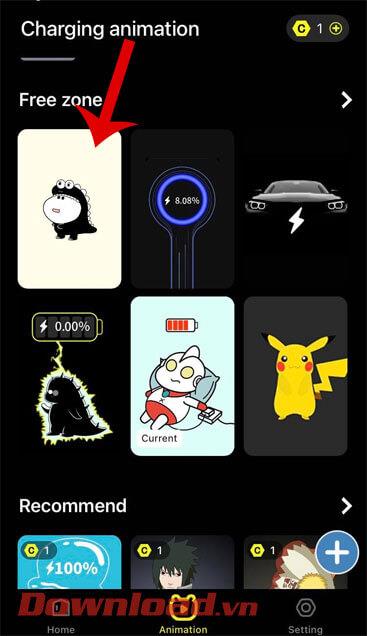
Krok 4: Ak chcete použiť efekt nabíjania batérie, klepnite na tlačidlo odomknutia videa , aby ste mohli sledovať reklamy a odomknúť animáciu.
Krok 5: Po odomknutí animácie klepnite na ikonu začiarknutia v spodnej časti obrazovky, aby ste použili efekt.
Krok 6: Ak chcete nastaviť efekt nabíjania batérie, ktorý ste si vybrali, stlačte tlačidlo Set now.

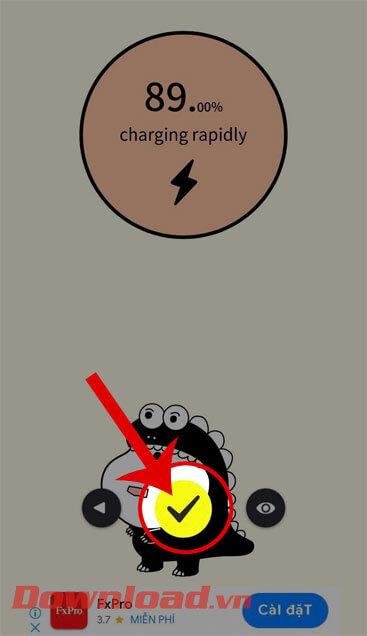
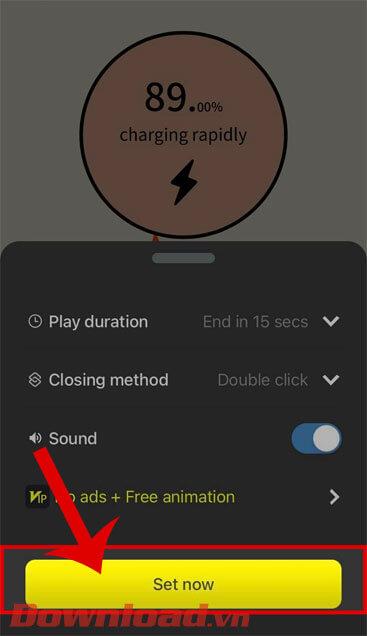
Krok 7: Teraz sa vrátime na hlavnú obrazovku iPhone, otvoríme aplikáciu Skratky .
Krok 8: V časti Automatizácia aplikácie klepnite na tlačidlo Vytvoriť osobnú automatizáciu.
Krok 9: V časti Nová automatizácia potiahnite obrazovku nadol a potom klepnite na časť Nabíjačka.
Krok 10: Vyberte automatickú akciu Pripojené a potom kliknite na tlačidlo Ďalej v pravom hornom rohu obrazovky.
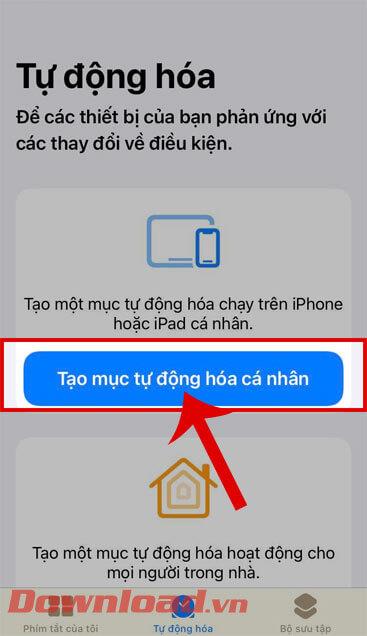
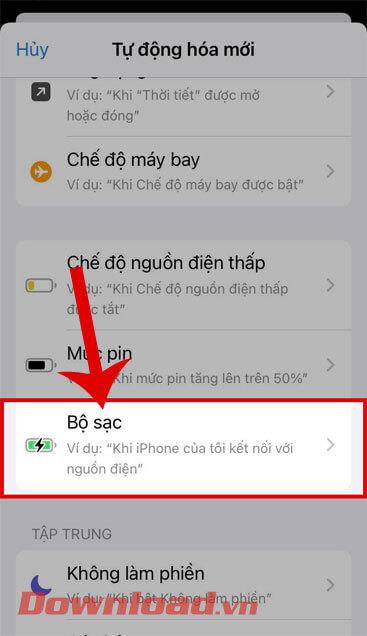
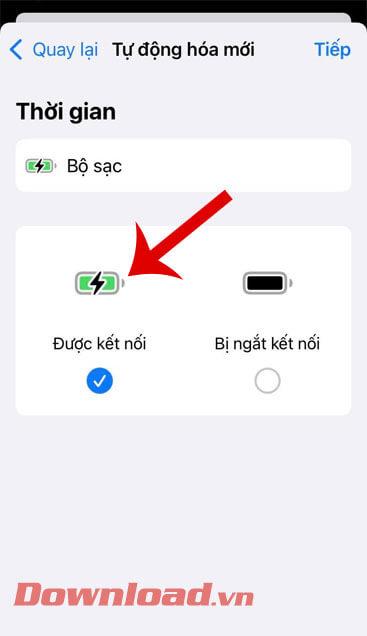
Krok 11: Ďalej klepnite na tlačidlo Pridať úlohu.
Krok 12: Teraz vyhľadajte a vyberte aplikáciu Pika!Show a potom klepnite na tlačidlo Ďalej v pravom hornom rohu obrazovky.
Krok 13: Potom sa na obrazovke zobrazí okno „ Nepýtať sa pred spustením “, kliknite na tlačidlo Nepýtať sa.
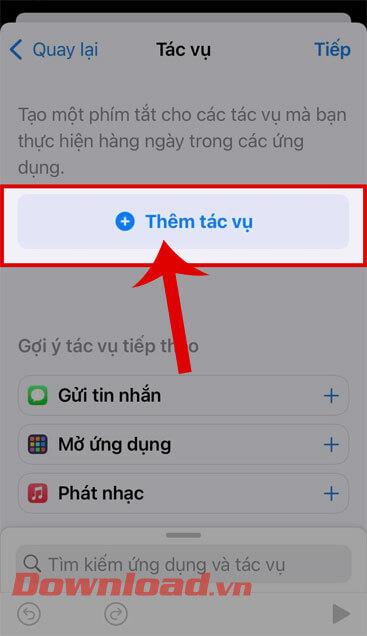
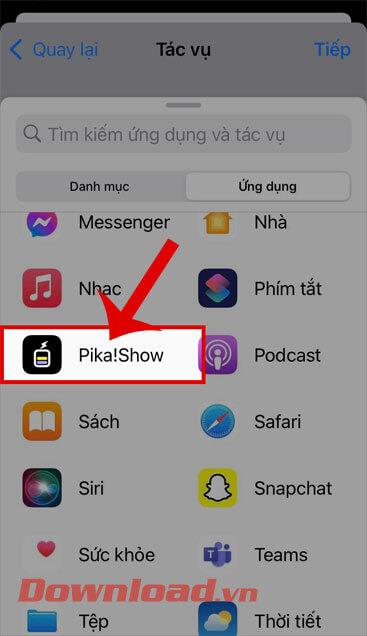
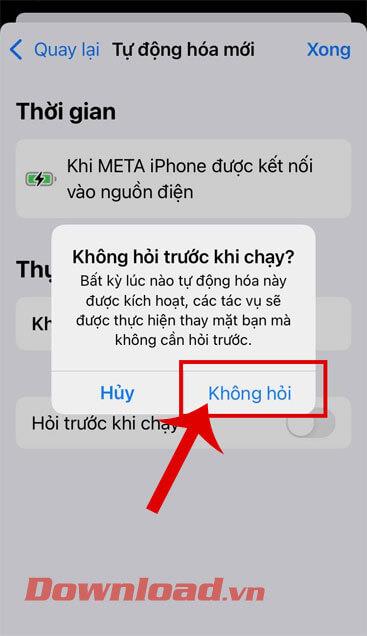
Krok 14: Nakoniec, keď je úloha úspešne vytvorená, skúste zapojiť nabíjačku batérie telefónu a na obrazovke sa zobrazí animácia nabíjania batérie telefónu.
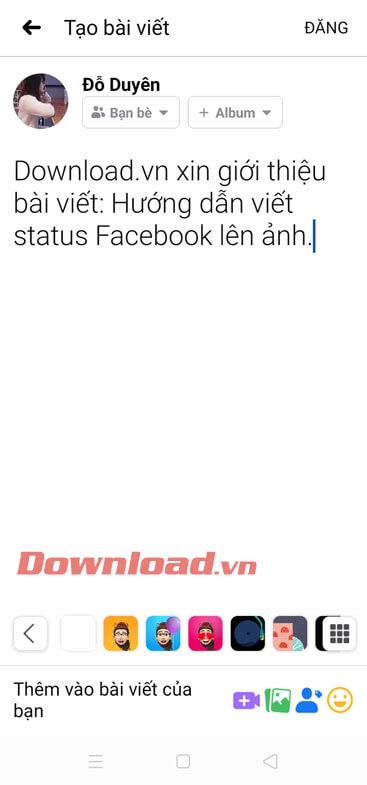
Prajem vám úspech!
Kreslenie anime: Ako kresliť jednoduché anime postavy. Tento návod vám ukáže, ako jednoducho a efektívne kresliť anime postavy, aj ako začiatočník.
Naučte sa, ako jednoducho zrkadliť, otáčať a prevracať text vo Worde 2016 a 365 dokumentoch. V tomto článku nájdete podrobný návod so všetkými potrebnými krokmi.
Ako pripnúť komentáre na TikTok, TikTok umožňuje používateľom jednoducho pripnúť komentáre. Tu je návod, ako pripnúť komentáre k videám TikTok.
Návod na odosielanie ikon, ktoré vydávajú zvuk na Facebook Messenger. Objavte, ako používať zvukové ikony na Messenger a obohatte svoje správy.
Zistite, či je Google Takeout dobrou možnosťou na zálohovanie údajov. Prečítajte si o výhodách a nevýhodách tejto služby.
Návod na spojenie 2 paralelne bežiacich videí na CapCut. Zistite, ako jednoducho skombinovať videá pomocou najnovšej aplikácie CapCut.
Ako používať Imerzívne zobrazenie v Zoom. Zistite, ako vytvoriť pohlcujúce video schôdze s Imerzívnym zobrazením v Zoom, ktoré zlepšuje interakciu a zapojenie účastníkov.
Zjistite, jak zobrazit hlavičku a patu pouze na první stránce ve Wordu 365, 2016 a 2019, a také v Google Dokumentech.
Ako napísať dlhý status s farebným pozadím na Facebooku? WebTech360 predstaví podrobné kroky na publikovanie dlhého statusu s farebným pozadím na Facebooku.
Najjednoduchší spôsob, ako nakresliť anime oči, tento článok vám ukáže, ako usporiadať očné výrazy pre realistické anime postavy.








